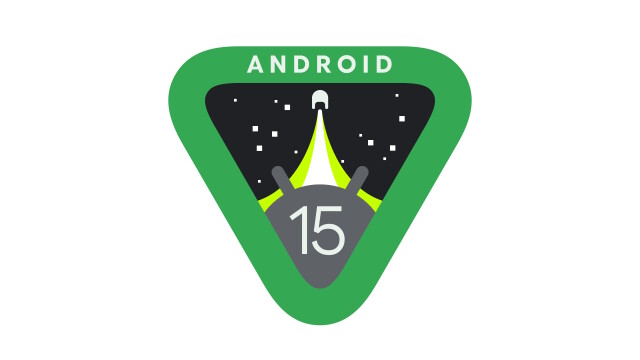Fallout New Vegas im Koop-Modus spielen: Mit diesen Schritten könnt ihr das Spiel auch zu zweit entdecken
Fallout-Spiele wie "New Vegas" erleben nach Veröffentlichung der gleichnamigen Amazon.Serie eine Renaissance. Wir zeigen euch hier, wie ihr diesen Klassiker auch zu zweit spielen könnt.

- Fallout: New Vegas gehört zu den beliebtesten Ablegern des Franchises.
- Der eigene Multiplayer ist nicht ausgereift, was regelmäßig zu Problemen führt.
- Anhand weniger Schritte könnt ihr das Spiel ohne Probleme im Koop-Modus spielen.
Das Spiel Fallout: New Vegas wurde im Oktober 2010 veröffentlicht und gehörte damals zu den beliebtesten Spielen auf dem Markt. Nach dem erfolgreichen Release der Fallout-Serie Anfang April erhöht sich das Interesse seit kurzem auch wieder für die älteren Spiele. Kein Wunder also, dass so ein erfolgreicher Titel wie New Vegas wieder ausgegraben wird.
- Schritt eins: Spiel kaufen und herunterladen
- Schritt zwei: Integrität der Dateien überprüfen
- Schritt drei: Mods installieren
- Schritt vier: Mod-Reihenfolge festlegen
- Schritt fünf: Multiplayer Client downloaden
- Schritt sechs: Server erstellen
- Schritt sieben: Mit Server verbinden
- NordVPN im Test
Das Problem: Das Spiel ist eigentlich auf Einzelspieler ausgelegt. Der eigene Multiplayer ist laut vielen Usern nur schwer ertragbar, weshalb sich findige Gamer selbst eine Lösung gebaut haben. Wir zeigen euch hier, wie ihr das Spiel auch zu zweit sicher per VPN spielen könnt. Diese Anleitung gilt aber nur für den PC, sie ist also nicht auf der Konsole anwendbar.
Die Story
Das Spiel basiert auf dem Fallout-Universum, in welchem es im Jahr 2077 zu einem Atomkrieg in den USA kommt. Ihr befindet euch in der Story im Jahr 2281, also 200 Jahre nach der Katastrophe. In New Vegas, angelehnt an Las Vegas, herrscht zu diesem Zeitpunkt ein Drei-Parteien-Krieg um die Stadt. Im Fokus liegt mit dem Hoover Dam die Stromversorgung der Umgebung, um die sich die Zusammenschlüsse streiten.
Ihr übernehmt dabei die Rolle eines Kuriers, welcher angeschossen und auf einem Friedhof nur oberflächlich begraben wurde. Später werdet ihr wieder ausgegraben und durch einen Doktor namens Mitchell wieder geheilt. Ihr begebt euch anschließend auf die Suche nach euren Mördern und dem Paket, welches ihr anfangs ausliefern solltet. Der Spielausgang wird durch eure Entscheidungen beeinflusst, weshalb es mehrere Ausgänge gibt. Dieses Prinzip, die Missionen sowie der Open-World-Charakter machten den Titel damals zu einem beliebten Action-Rollenspiel.
Schritt eins: Spiel kaufen und herunterladen
Ohne Spiel geht natürlich nichts. Ihr und euer Kompane könnt das Spiel entweder über Steam oder GoG herunterladen. Dabei ist Achtung angesagt. Die Version auf Epic Games ist nicht für diese Vorgehensweise geeignet. Wer den Titel schon in seiner Bibliothek herumliegen hat, sollte es einmal deinstallieren und alle Dateien dazu löschen. Im Anschluss dazu ladet ihr euch das Spiel einfach wieder herunter.
Schritt zwei: Integrität der Dateien überprüfen
Habt ihr das Spiel heruntergeladen, dann navigiert im Anschluss in den Installationsordner (siehe unten). Das geht auf Steam zum Beispiel ganz einfach über das Zahnrad, dann "Verwalten" und "Lokale Dateien untersuchen". Danach öffnet ihr den "FalloutNV Launcher" als Administrator, wählt eure Einstellungen und startet New Vegas. Im Anschluss dazu geht ihr zurück zum Spiel auf Steam und klickt auf "Eigenschaften", "Installierte Dateien" und "Dateien auf Fehler überprüfen".
- Steam-Ordner: C:\Program Files (x86)\Steam\steamapps\common\Fallout New Vegas
- GoG-Ordner: C:\GOG Galaxy\Games\Fallout New Vegas
Schritt drei: Mods installieren
Damit der Multiplayer ohne große Probleme läuft, braucht ihr eine Modifikation oder kurz Mod. Diese findet ihr auf der entsprechenden RADD-Mods Seite zum Spiel.
Hier ladet ihr den 4GB Patcher herunter, entpackt die Datei "FNVpatch.exe" in euren New Vegas Installationsordner und führt diese aus. Hiernach ladet ihr "NVSE" herunter und entpackt die Dateien ebenfalls in den Installationsordner. Dann ladet ihr "NVAC" herunter und fügt den Inhalt in den Dateienordner innerhalb des Installationsordners hinzu.
Schritt vier: Mod-Reihenfolge festlegen
In diesem Schritt bestimmen wir die Reihenfolge, in welcher die Modifikationen ausgeführt werden. Dafür installiert ihr "LOOT" über diesen Link. Öffnet die Datei als Administrator und klickt dann auf: "Updated masterlist", "Sort Plugins" und " Apply sorted load order". Zum Schluss schließt ihr die Anwendung.
Schritt fünf: Multiplayer Client downloaden
Das Schwerste ist geschafft, jedoch sind wir nicht ganz am Ende angelangt. Jetzt laden wir die neueste Version des New Vegas Multiplayers herunter. Dafür gehen wir erneut auf einen Github-Link und laden den aktuellsten Client herunter. Diese Dateien entpacken wir nun in das Fallout: New Vegas installation directory. Von da an starten wir die "nvmp_launcher.exe" als Administrator und wählen "Launch in offline mode".
Schritt sechs: Server erstellen
Es ist fast geschafft! Ihr solltet nun den New Vegas Multiplayer sehen, über den ihr euch mit euren Freunden verbinden könnt. Im Client klickt ihr auf "Launch local server". Daraufhin sollte sich ein Fenster öffnen, welcher indiziert, dass der Server läuft.
Schritt sieben: Mit Server verbinden
In dieser Anleitung nutzen wir die Meshnet IP von NordVPN, einem unserer VPN-Testsieger. Durch Meshnet könnt ihr eure Geräte mit anderen verbinden.

NordVPN zeichnet sich durch komplexe Sicherheitsfunktionen und zahlreichen Servern besonders aus. Was der VPN-Dienst noch alles zu bieten hat, erfahrt ihr in unserem Testbericht.
Diese Verbindung wird vom Netzwerk verschlüsselt, sodass ihr weiterhin sicher bleibt. Dadurch kann unter anderem auch das Teilen von Daten oder das Arbeiten an Projekten erleichtert werden. In diesem Fall hilft uns die Technologie bei einer Gaming-Party, es ergeben sich also verschiedene Verwendungszwecke.
Ihr kopiert also die Meshnet IP vom demjenigen, der den Server betreibt. Im New Vegas Multiplayer-Fenster klickt die verbindende Person auf "Connect via IP" und fügt der Meshnet IP ":27015" hinzu. Wenn ihr denselben PC benutzt empfehlen wir euch die Funktion "localhost" zu nutzen.
- Meshnet IP + :27015
Ihr habt es geschafft! Nun könnt ihr zusammen einen neuen Spielstand erstellen oder einen alten Spielstand laden. In verschiedenen Foren wird euch eine neue Welt ans Herz gelegt, da es vereinzelnd bei alten Spielständen zu Problemen kommen könnte.
NordVPN im Test
Falls ihr euch näher für NordVPN interessiert, dann empfehlen wir euch an dieser Stelle unseren Testbericht zu NordVPN durchzulesen. Es gefiel vor allem die hohe Sicherheit sowie das ansprechende Design. Wie in diesem Fall war vor allem die Peer-to-Peer-Verbindung besonders nützlich. Alle weiteren Einzelheiten und nützlichen Features findet ihr selbstverständlich im Test.
- » Tipp: Die besten VPN-Anbieter für mehr Sicherheit und Datenschutz
- » Balkonkraftwerk kaufen: Vergleich der besten Solaranlagen
Nichts verpassen mit dem NETZWELT-Newsletter
Jeden Freitag: Die informativste und kurzweiligste Zusammenfassung aus der Welt der Technik!